A Steam Disk írási hiba egyszerű javítása Windows 10 rendszeren
Steam Disk Write Disk Error hibát észlel Windows 10 rendszeren a játék frissítése vagy letöltése közben? Íme néhány gyorsjavítás, amellyel megszabadulhat a hibaüzenettől.
Végül mindenki meghal, aki született! Egy tagadhatatlan tény az életről. Ezért kézenfekvő és praktikus, hogy az emberek még az utolsó napjuk előtt eldöntsék, hova menjenek anyagi dolgaik, ki legyen az örökösük. De ebben az aggodalomban megfeledkezünk életük egy másik részéről: a digitális életről, amely ma már nélkülözhetetlen részünk. Az élet azon része, amely a számítógéphez és az internethez kapcsolódik.
A legtöbben sok időt töltünk e-mail fiókok létrehozásával, közösségi fiókok létrehozásával a Facebookon, Twitteren és képek közzétételével az Instagramon. Mindezek a fiókok fontos információkat tárolnak. De gondoltál már arra, hogy mi lesz az online fiókoddal, fotóiddal, filmeiddel, online tárolt zenéiddel a halálod után? Ki fogja használni ezeket, vagy mi lesz az ezeken a számlákon keresztül szerzett bevételekkel?
Digitális lenyomat és a halál: a problémák, amelyek miatt aggódnia kell!
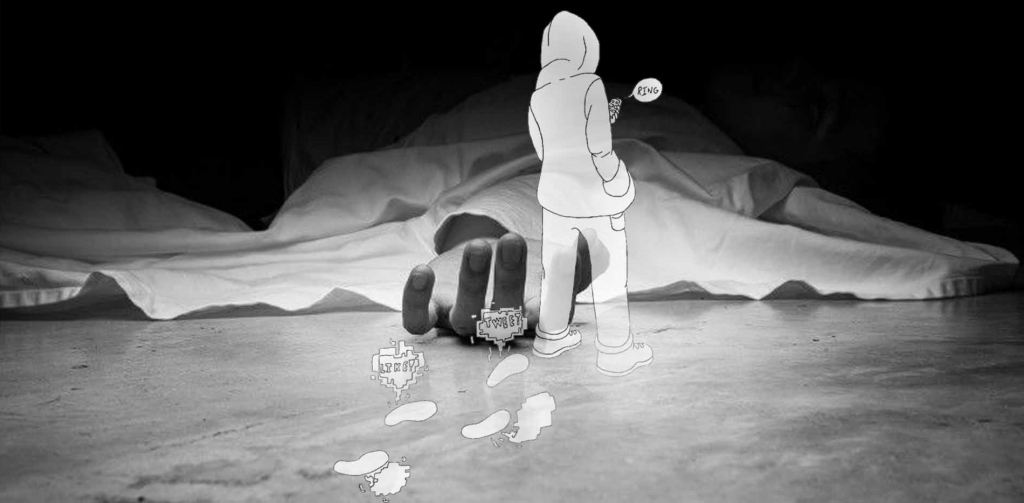
A szomorú valóság az, hogy az egyének figyelmen kívül hagyják ezeket a fiókokat, és hatalmas mennyiségű adatot hagynak maguk után, amelyeket olyanok használhatnak fel, akiknek sikerül feltörniük a fiókjukat. Az online fiókok egyesek számára érzelmi értékkel bírnak, de a rosszfiúk számára a mélységben hagyott információ értékes érték, ellopják őket, hogy pénzt keressenek, új identitást szerezzenek, kárt okozzanak más online felhasználóknak és még sok más. Mindezek ismerete után el kell gondolkodnunk életünk megfoghatatlan, de mégis fontos részének, amelyet figyelmen kívül hagyunk.
Lehet, hogy most nem látja a következményeket, de az alvó fiókok komoly kockázatot jelentenek.
Szeretnéd, ha valaki erkölcstelen tevékenységre használja fel a szelfidet, bejegyzéseidet és videóidat? Hogyan fog ez rád tükrözni, miután elmentél? Törölni szeretné online személyazonosságát, ha elhagyja ezt a munkát, például elégeti a régi leveleit? Hogyan szeretné, hogy online fiókjai működjenek?
Mindezen kérdések megválaszolására a nagy webhelyek és közösségi hálózatok olyan irányelveket vezetnek be, amelyek gondoskodnak az elhunyt fiókokról. Az első lépés az online élet biztosítása felé, amikor elhagyja ezt a világot, a digitális örökség előkészítése.
Amit tudnia kell, mielőtt a digitális örökléssel foglalkozna
A legfontosabb dolog, amit tudnia kell, mielőtt a digitális örökség elosztását tervezné, a FADA (Fiduciary Access to Digital Assets Act). Az a törvény, amely garantálja az egyének jogát a digitális tulajdon legális átruházására.
Mivel a technológia életünk szerves részévé válik, fontos, hogy gondoljunk digitális életünkre, amely halálunk után elhagyatva marad. Eddig csak kevés állam tartotta fontosnak a FADA megvalósítását. De fontos, hogy legyen egy ilyen törvény, mint az online fiókok, és a tartalom nem osztható meg, ha egy felhasználó meghal, mivel ez ellentétes az oldalak szolgáltatási feltételeivel. Az évek során azonban előfordultak olyan esetek, amikor az egyének hozzáférést kértek elhunyt szeretteik online fiókjaihoz, amelyekhez a feltételek és szolgáltatások miatt nem fértek hozzá.
Ilyen esetekben a FADA vagy hasonló törvények segítenek. De amíg a törvényt nem hajtják végre, a felhasználóknak a saját kezükbe kell venniük a dolgokat, és meg kell tervezniük, hogyan működjenek a dolgok, mielőtt végleg megszűnnek.
Hogyan készítsünk digitális örökséget?
Az, hogy mit szeretne megosztani a családjával digitális identitása részeként, az Ön személyes döntése. De az előzetes tervezés nagyszerű ötlet és fontos. Ezért kezdje azzal, hogy készítsen egy listát a számítógépén tárolt fájlokról, az online fiókokról és az Ön által használt online szolgáltatásokról. Most, hogy a lista elkészült, könnyen kiválaszthatja azokat a fontos fiókokat, amelyeket szeretne a digitális örökségében.
E folyamat során előfordulhat, hogy online vásárlásaival találkozhat, és azokat irrelevánsnak tekintheti, de ezeket is fel kell sorolnia. Ez segít megtudni, hogy most szeretné-e törölni a tagságot, vagy van-e olyan folyamatban lévő előfizetése, amelyet végül visszavonni szeretne. Így kézben tarthatja a dolgokat, amikor ott van.
Megjegyzés: Mindezek során ne kövesd el azt a hibát, hogy nyilvános nyilvántartásokban megosztod a jelszavakat.
Az előzetes felkészülés érdekében néhány közösségi média szolgáltatás kezdeményezett. Lehetővé teszik, hogy kijelöljön egy személyt, aki kezelheti fiókját az Ön halála után, vagy döntést hozhat az Ön nevében, amikor Ön meghalt. Mások lehetővé teszik a család számára a fiók kezelését, még akkor is, ha nem adnak felhatalmazást, személyazonosságuk és az Ön halálának igazolásával lehetővé teszik, hogy családja hozzáférjen webhelyéhez. Ezenkívül léteznek harmadik féltől származó szolgáltatások, amelyek segítségével halála után átruházhatja digitális eszközeit örököseinek.
A közösségi médiaszolgáltatások által biztosított lehetőségek az eltávozott felhasználók adatainak kezelésére
Mindannyian elmulasztjuk elolvasni a fiók létrehozása során említett feltételeket. De ha elolvassa őket, néhány szolgáltatást fog látni valaki halála esetén. Az alábbiakban felsoroljuk a népszerű közösségi oldalak által kínált lehetőségeket.
A Facebook felhasználója választhatja ki, hogy kinek adja át a profilját, amikor elhunyt. A kinevezett személy választhat, hogy megjegyzi a fiókot, vagy véglegesen törli azt. Az Emlékezés fiók lehetővé teszi az örökös számára, hogy megosszon egy utolsó bejegyzést a fiókból, arra az esetre, ha tisztelgést szeretne közzétenni. Még a profilképet és a borítóképet is módosíthatják, a fiók megemlékezése előtt megosztott bejegyzéseket nem lehet szerkeszteni vagy eltávolítani. Ha többet szeretne megtudni a régi fiókokról, annak működéséről és engedélyezéséről, kattintson ide .
A Twitter együttműködik egy felhatalmazott kapcsolattartó ponttal, hogy a Twitter-felhasználó halála után inaktiválja a fiókot. Amint a családtag benyújtja a fiók törlésére vonatkozó kérelmét, e-mailt kap, amely tartalmazza a további részletek megadását személyazonosságának igazolására és az elhunyt felhasználók halotti anyakönyvi kivonatának megosztására. Ha többet szeretne megtudni a szolgáltatási feltételekről, kattintson ide . A Twitter nem enged semmit közzétenni, vagy módosítani az elhunyt fiókon.
A LinkedIn és a Twitter ugyanazt az irányelvet alkalmazza a kilépett felhasználók fiókjaira. Kérésre lezárják a fiókot. De ez csak akkor működik, ha a megfelelő dokumentumokat rendelkezésre bocsátják. Ha többet szeretne megtudni a dokumentumokról, kattintson ide .
A Google +-t, a Gmailt, a YouTube-ot és a Google keresési előzményeit tartalmazó Google-fiókok hasonló lehetőséget kínálnak, mint a Facebook. A felhasználó halála után dönthet a fiókjaival kapcsolatos szándékairól.
A kill switch beállításának első lépése az inaktív fiók funkció használata. A második Google távolmaradást észlel a felhasználótól, a funkció engedélyezve van, az Ön által alkalmazott beállításoknak megfelelően fog működni. Legyen szó a fiók törléséről vagy a számlatulajdonos adatainak megosztásáról a kinevezett személlyel.
Ha azonban elfelejti beállítani ezt a funkciót, szerettei felvehetik a kapcsolatot a Google-lal a fiók leállítása vagy az adatokhoz való hozzáférés kérése érdekében. De a Google-on múlik, hogy átadja-e az adatokat vagy sem. A dolgok megkönnyítése érdekében állítsa be az inaktív fiók funkciót.
Jehu! is lehetővé teszi a fiók hivatalos bezárását, miután szeretted elhunyt. De ezt csak hivatalosan igazolt barátok és családtagok tehetik meg. Nem kérhet azonban adathozzáférést vagy fiókhozzáférési engedélyt. Ha többet szeretne megtudni róla, kattintson ide .
A Pinterest- és Instagram- fiókok a barátok és a családtagok kérésére is lezárhatók. Ha többet szeretne megtudni a Pinterestről, kattintson ide . Az Instagramért kattintson ide .
A Microsoft e-mail fiókok (Hotmail, Live, MSN vagy Outlook) lehetővé teszik a felhasználó számára, hogy beállítson egy kinevezési kérelmet, ezt nevezik Next of Kin kérésnek. Ha ezt a funkciót engedélyezte, a felhasználó eldöntheti, hogy mi történjen a fiókkal, amikor meghal – a fiókot törölni kell, vagy aktívnak kell lennie.
Az asztali számítógépeknek, laptopoknak és okostelefonoknak megvannak a saját szabályzatai, és ezek márkánként eltérőek. Ha azonban azt szeretné, hogy családja hozzáférjen a fizikai meghajtókhoz, javasoljuk, hogy ossza meg velük a jelszót, vagy töltse fel az összes adatot a felhőbe, amelyhez hozzáférése van halála után.
Egyéb lehetőségek, amelyekkel megoszthatja digitális örökségét?
A különféle szolgáltatások által kínált funkciók beállításán kívül harmadik féltől származó alkalmazásokat is használhat. Az Advanced Identity Protector segít megvédeni az adatokat, például a társadalombiztosítási számot, a kártyaadatokat, a bankszámlákat és más bizalmas adatokat, és a trezor funkciójával elmentheti az adatokat digitális örökségéhez. Ahhoz, hogy hozzáférhessenek adataihoz, hozzon létre egy trezorprofilt, tárolja el azokat az adatokat, amelyekhez hozzáférést szeretne kapni a halála után, és ossza meg a trezor jelszavát. Ezzel hozzáférést biztosít számukra a trezorhoz hozzáadott személyes adataihoz. Az Advanced Identity Protector letöltéséhez kattintson az alábbi gombra.
Kétségtelen, hogy a régimódi jogi szolgáltatások mindig hasznosak, de nem árt harmadik féltől származó alkalmazásokat igénybe venni digitális eszközei védelmében. Problémamentesek, és segítenek a tervezésben, valamint kiküszöbölheti annak kockázatát, hogy olyan személynek adja ki jelszavát, akiben nem bízik.
Remélhetőleg mindezek ismerete után dolgozni fog digitális személyazonosságának megőrzésén, hogy a halála után ne kerüljön visszaélésre. Nem könnyű a saját halálodra gondolni, de ez az élet keserű igazsága. Ezért tervezzen, amíg nem késő.
Steam Disk Write Disk Error hibát észlel Windows 10 rendszeren a játék frissítése vagy letöltése közben? Íme néhány gyorsjavítás, amellyel megszabadulhat a hibaüzenettől.
Fedezze fel, hogyan távolíthat el alkalmazásokat a Windows 10 rendszerből a Windows Store segítségével. Gyors és egyszerű módszerek a nem kívánt programok eltávolítására.
Fedezze fel, hogyan tekintheti meg vagy törölheti a Microsoft Edge böngészési előzményeit Windows 10 alatt. Hasznos tippek és lépésről-lépésre útmutató!
A Google zökkenőmentessé tette a csoportos megbeszélések lebonyolítását. Tudd meg a Google Meet korlátait és lehetőségeit!
Soha nincs rossz idő a Gmail jelszavának megváltoztatására. Biztonsági okokból mindig jó rutinszerűen megváltoztatni jelszavát. Ráadásul soha
Az online adatvédelem és biztonság megőrzésének egyik alapvető része a böngészési előzmények törlése. Fedezze fel a módszereket böngészőnként.
Ismerje meg, hogyan lehet némítani a Zoom-on, mikor és miért érdemes ezt megtenni, hogy elkerülje a zavaró háttérzajokat.
Használja ki a Command Prompt teljes potenciálját ezzel a több mint 280 (CMD) Windows-parancsot tartalmazó átfogó listával.
Alkalmazhatja a Google Táblázatok feltételes formázását egy másik cella alapján, a Feltételes formázási segédprogrammal, a jelen cikkben ismertetettek szerint.
Kíváncsi vagy, hogyan használhatod a Rendszer-visszaállítás funkciót a Windows 11 rendszeren? Tudd meg, hogyan segíthet ez a hasznos eszköz a problémák megoldásában és a számítógép teljesítményének helyreállításában.







![Feltételes formázás egy másik cella alapján [Google Táblázatok] Feltételes formázás egy másik cella alapján [Google Táblázatok]](https://blog.webtech360.com/resources3/images10/image-235-1009001311315.jpg)
